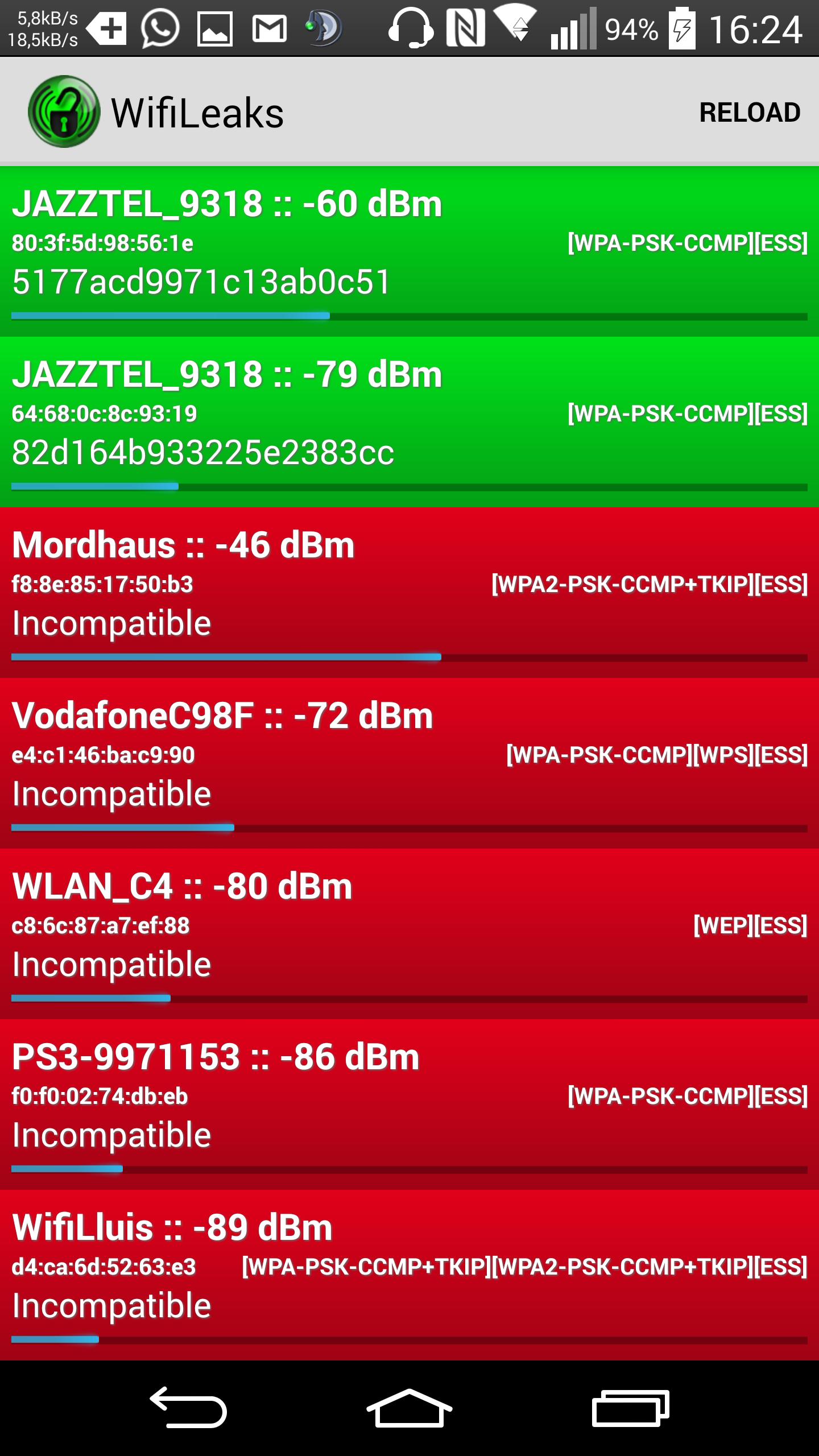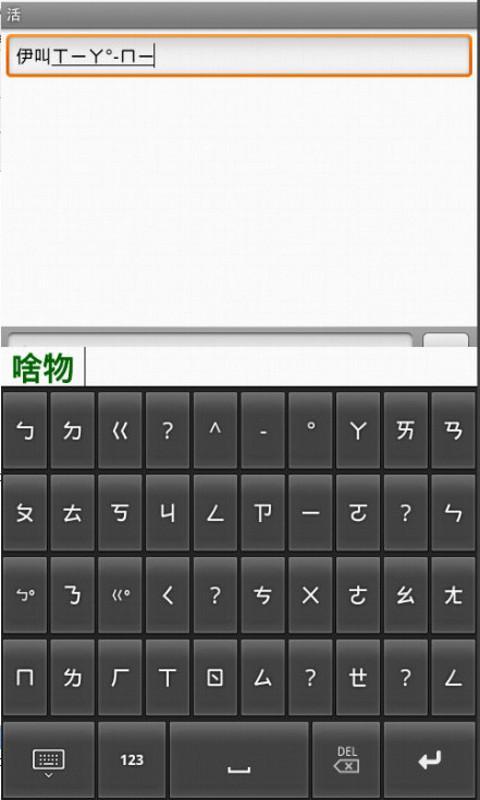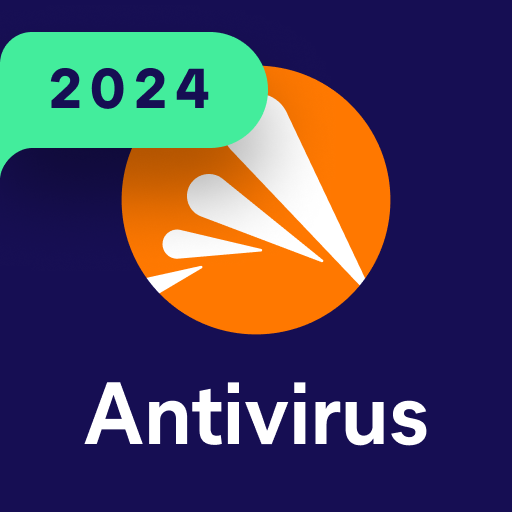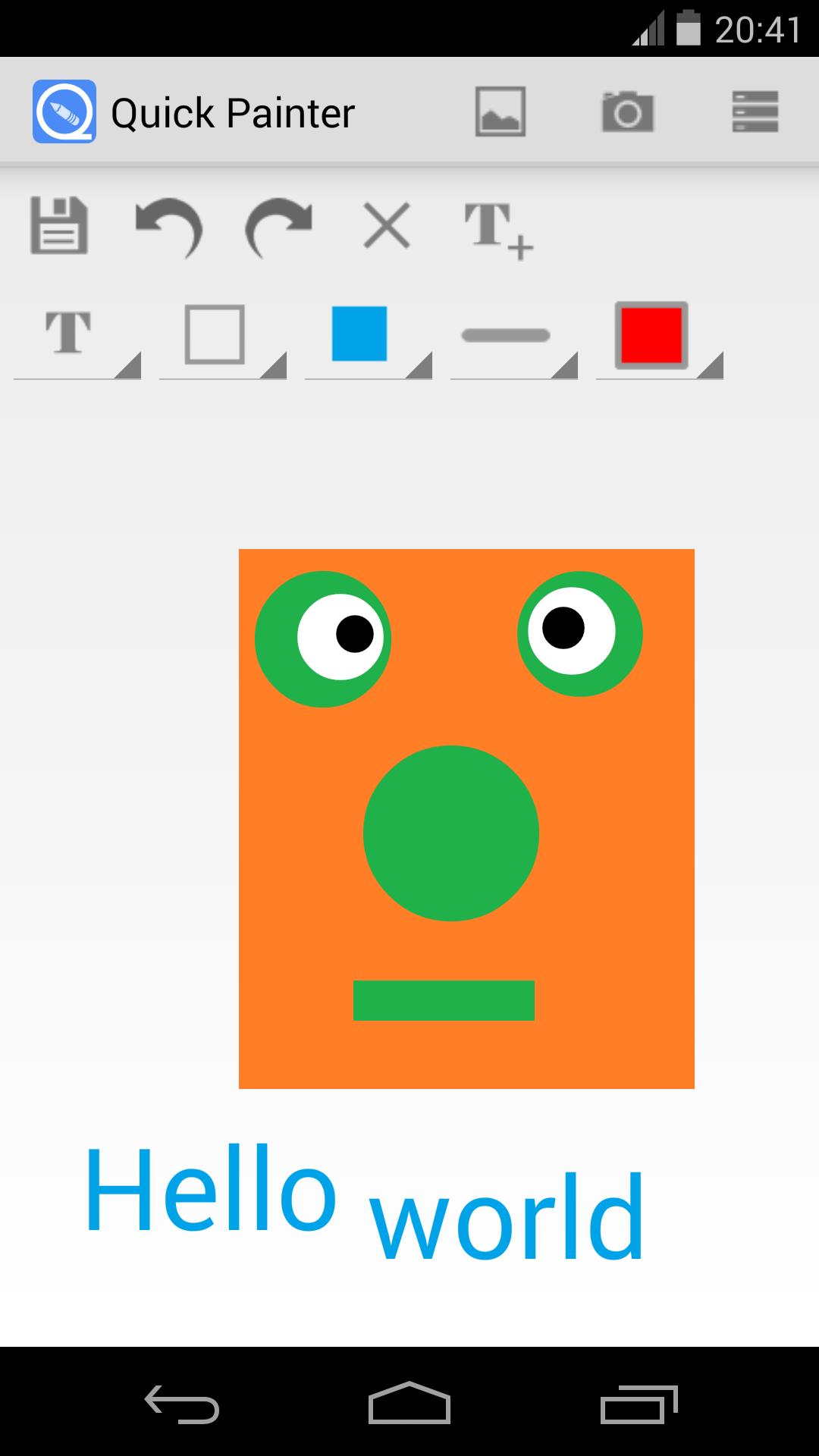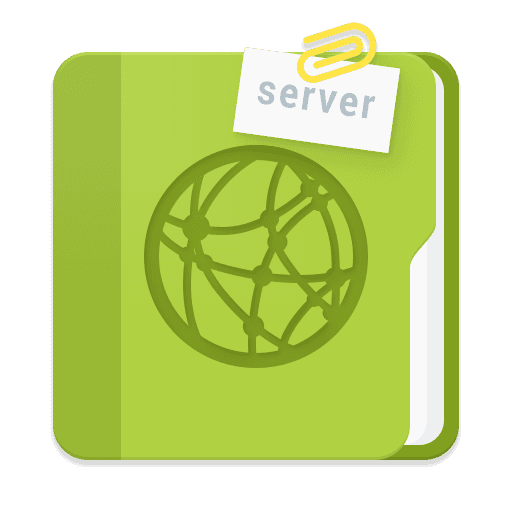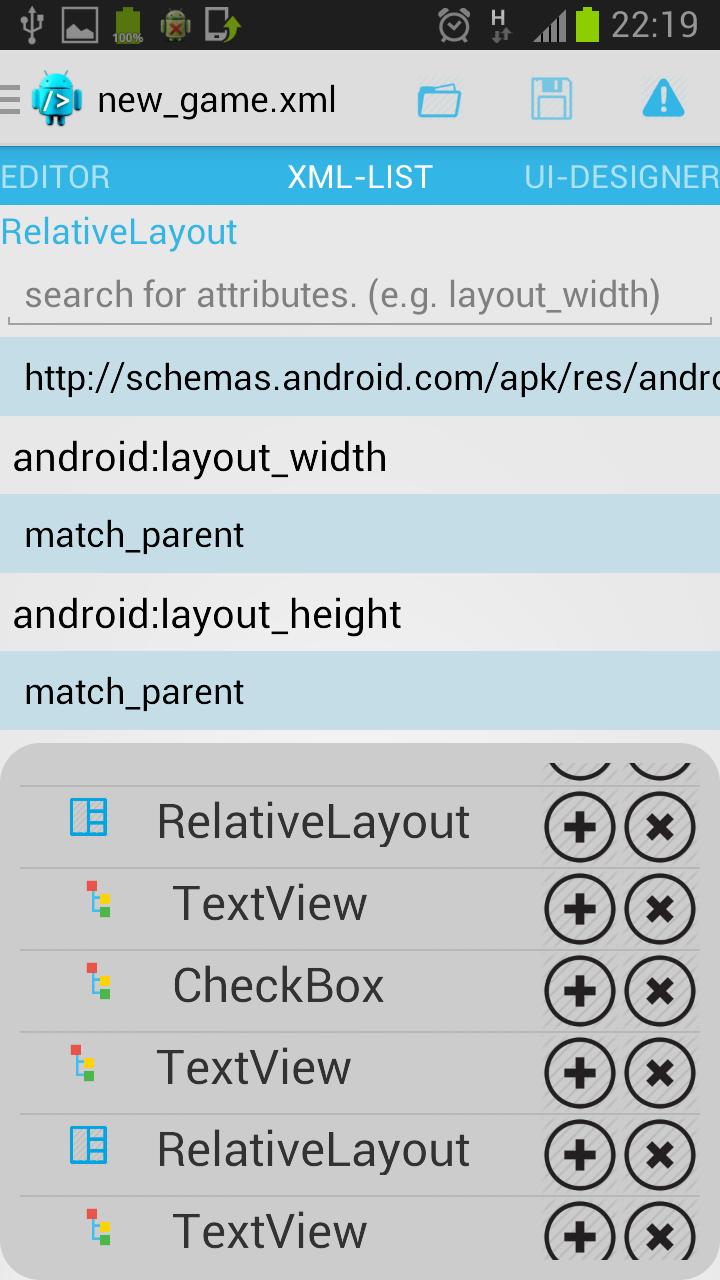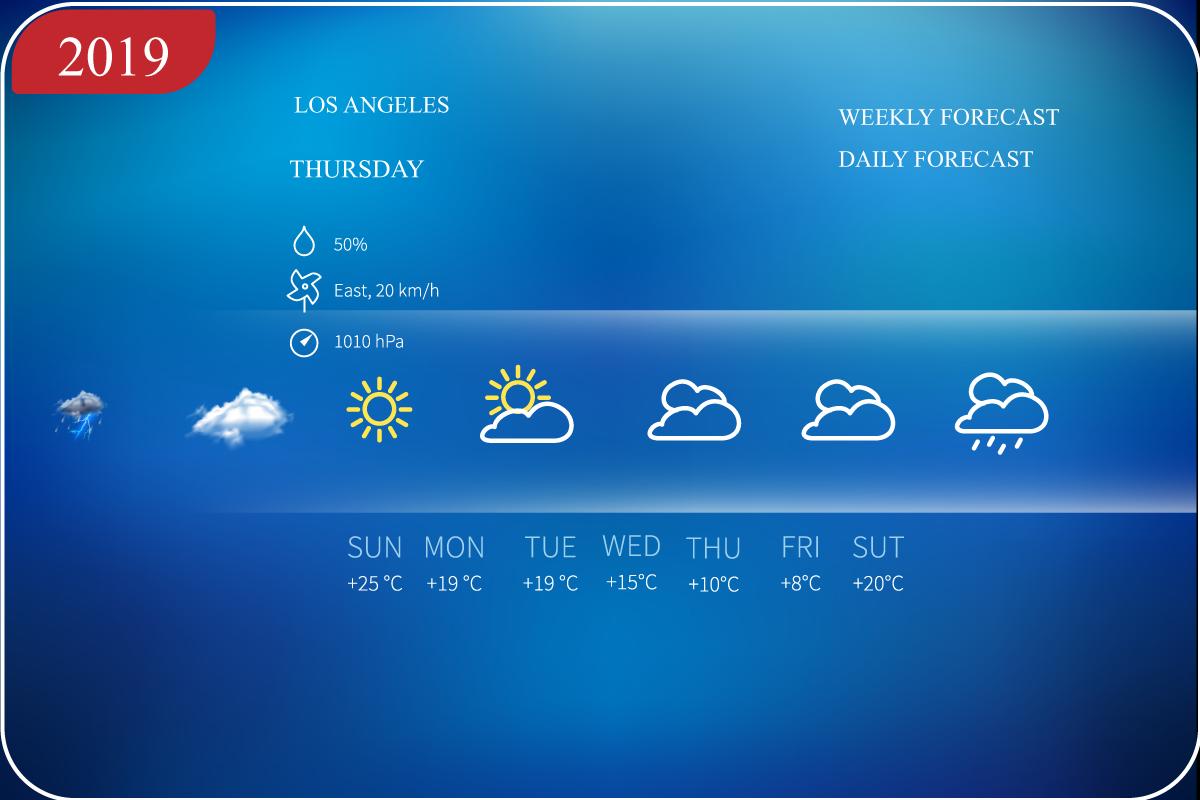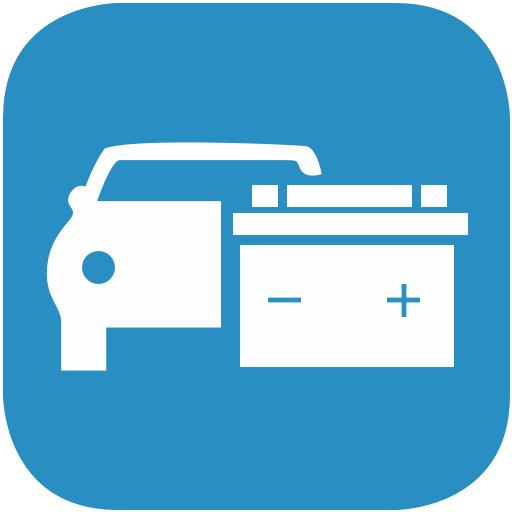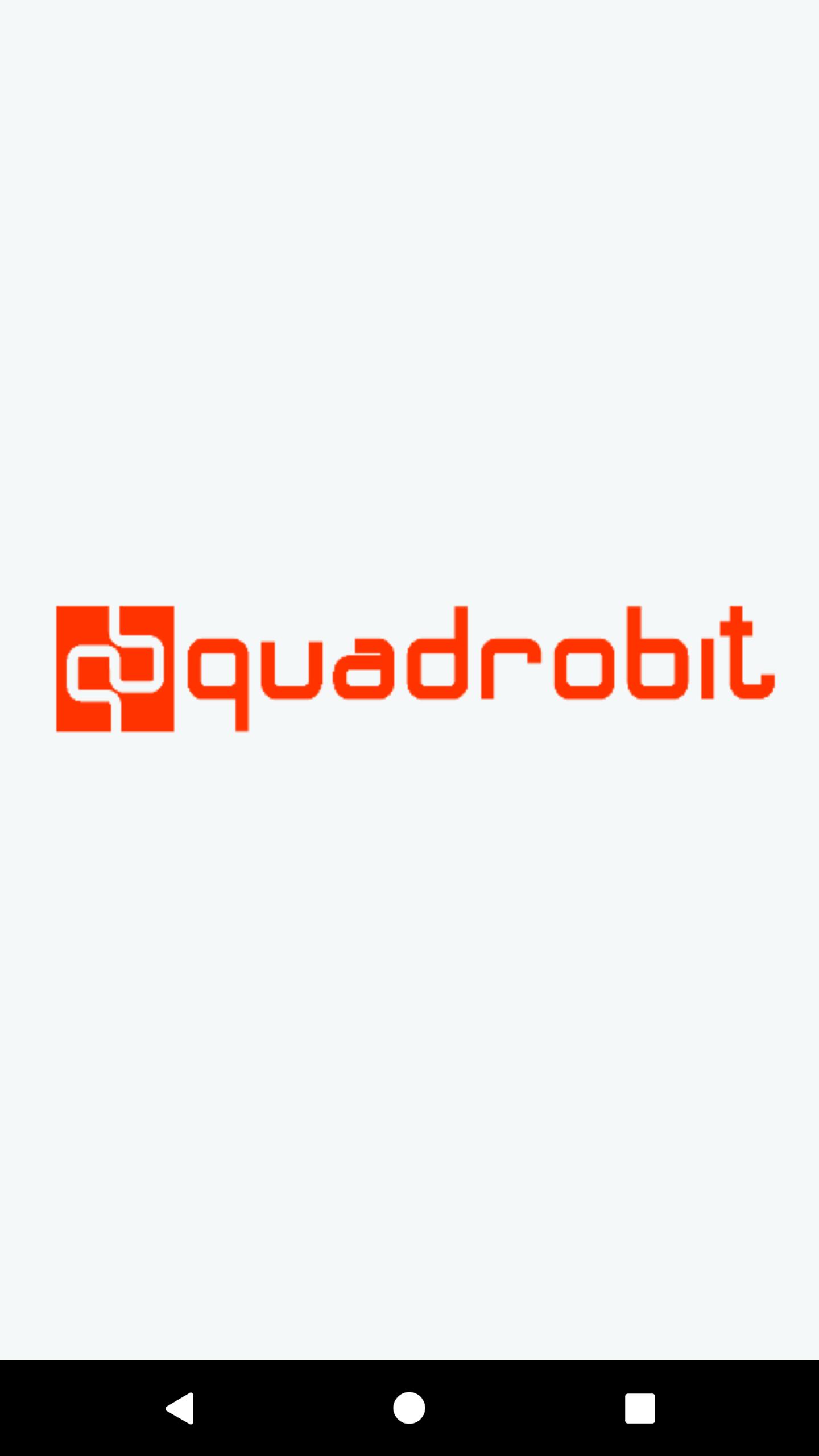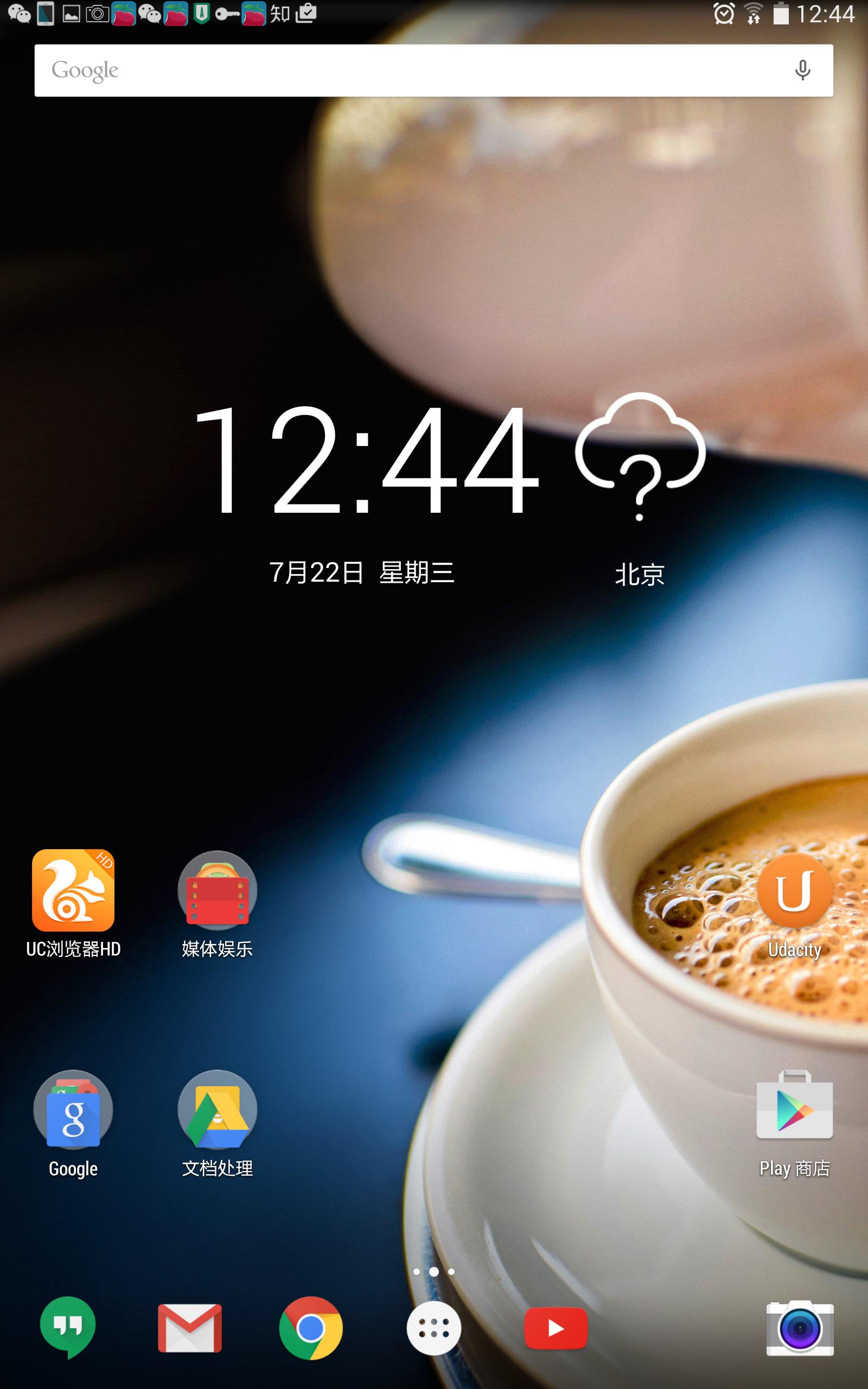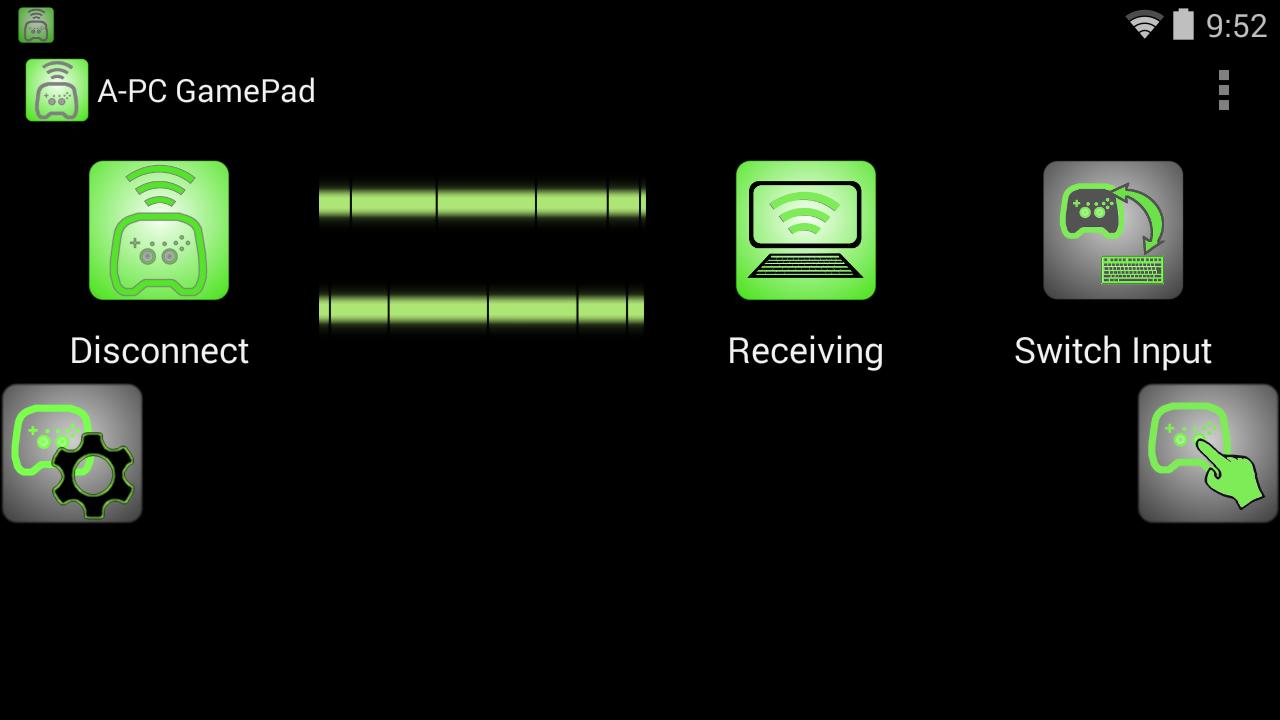
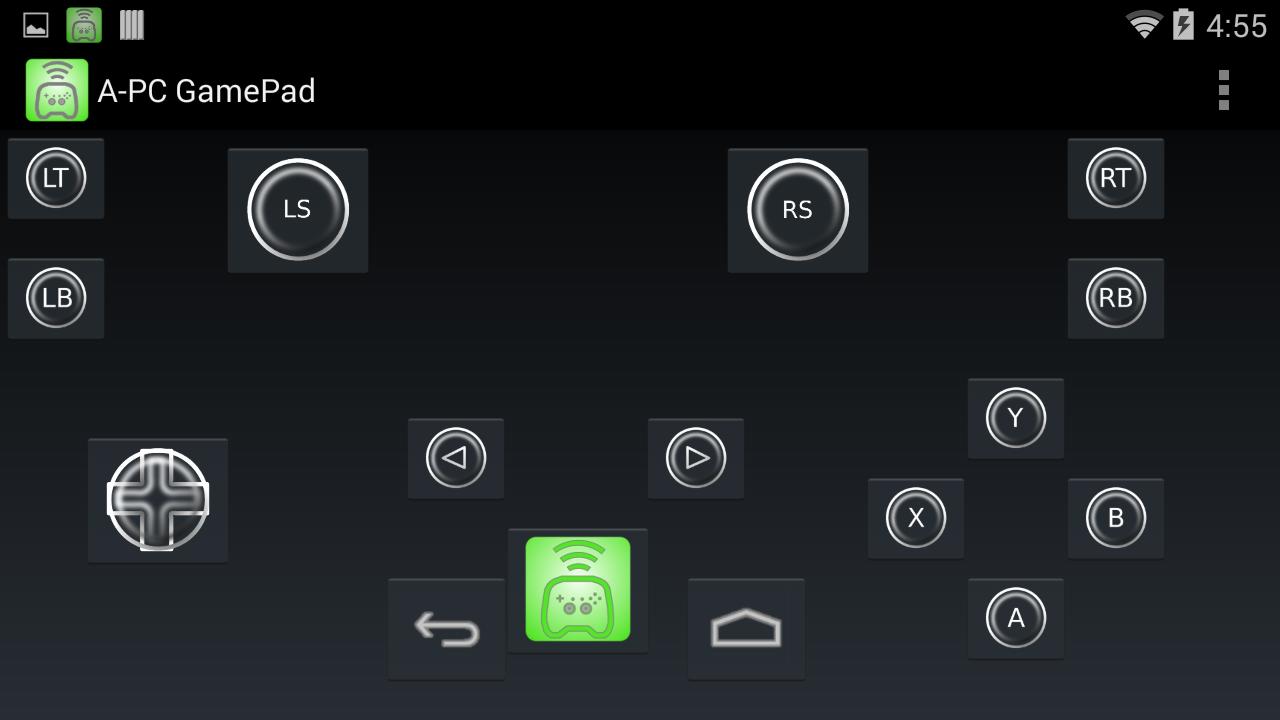
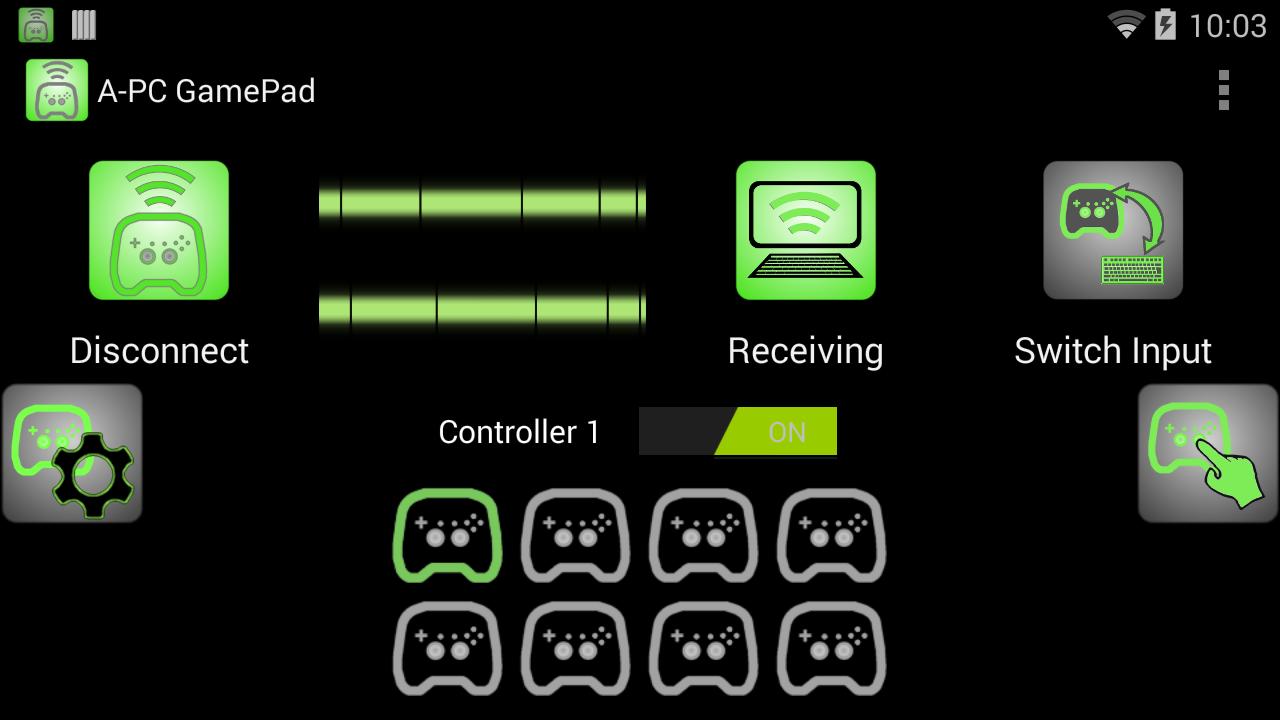
Spielen Sie PC -Spiele mit Ihrem Android -Gerät. 5 -minütige Demo
A-PC Gamepad Demo
Die Demo -App hat eine Verbindungszeitlimit von 5 Minuten. Testen Sie die App, bevor Sie die Vollversion kaufen.
Spielen Sie drahtlos PC -Spiele mit Ihrem Android Gamepad! Eine App auf Ihrem Android verbindet eine andere App auf Ihrem PC, sodass Sie PC -Spiele mit Android Gamepads abspielen können.
Mit Nvidia Shield oder einem anderen Android -Gerät übernimmt dies die Steuerelemente im Gamepad und sendet sie zu Ihrem PC.
Es wird im Hintergrund ausgeführt, sodass Sie eine andere App verwenden können, während Sie Ihren PC steuern. Apps wie Splashtop Streamer, Remote -Desktop, Limelight oder NVIDIA Gamestream oder VNC können Ihren PC -Bildschirm auf Ihr Android -Gerät streamen, sodass Sie Ihren PC von überall auf der Welt abspielen können!
Sie können sogar Ihren NVIDIA Shield Controller oder einen anderen Android -Gamepad -drahtlos mit Ihrem PC verwenden!
Unterstützt mehrere Controller! Spielen Sie Spiele mit Ihren Freunden.
Dies wird ein wenig Arbeit zum Einrichten erfordern, ist jedoch leicht zu rennen.
Anforderungen:
Android -Gerät aus Betrieb OS 4.4 KitKat
Android Gamepad (Nvidia Shield tragbar) unterstützt
Windows -PC, der Spiele spielt
Installieren Sie Vjoy v2.1.6 auf dem PC
Installieren Sie .NET 4.0 auf dem PC
Lokales WLAN -Netzwerk
So installieren Sie:
Installieren und konfigurieren Sie Vjoy auf unserem PC:
1. Download Vjoy v2.1.6 - http://sourceforge.net/projects/voystick/files/beta%202.x/2.1.6.6-220116/voySetup.exe/download
2. Führen Sie die heruntergeladene Datei aus und befolgen Sie die Anweisungen zur Installation. In einem Bildschirm wird die Installation von Begleitanwendungen aufgefordert. Stellen Sie sicher, dass Sie die Vjoy -Konfiguration installieren.
3. Führen Sie nach der Installation die Vjoy -Konfigurations -App aus. Verwenden Sie die voyconfigetting.png im A-PC-Ordner, um Einstellungen anzuzeigen oder die nächsten Schritte zu befolgen.
4. Überprüfen Sie die Achsen: X, Y, Z, Rx, Ry, R/R/Rz/Ruder
5. POV Hat Switch: kontinuierlich, POVs: 1
6. Anzahl der Tasten: 10
7. Aktion: Konfigurieren
8. Zielgerät: 1
9. Klicken Sie auf Bewerben - Auf diese Weise wird ein Voy -Joystick auf dem Geräteschlitz 1 eingerichtet.
Setzen Sie mehrere Controller ein: (Wenn Sie sie möchten)
10. Ändern Sie das Zielgerät auf 2. Klicken Sie auf das Auftragen, um einen 2. Controller hinzuzufügen. Wiederholen Sie mit 3, 4 usw.
11. Klicken Sie auf OK, um fertig zu werden.
Starten Sie den Server auf dem PC:
1. Laden Sie den Server von der Website herunter. Den Ordner extrahieren.
https://sites.google.com/site/silentdesignsandroid/a-pc--gestepad
2. Führen Sie auf Ihrem PC die Anwendung im Ordner als APCGamePadServer_VX.x (.exe) aus.
Installieren und konfigurieren Sie die Android -Client -App:
1. Öffnen Sie die Anwendung
2. Überprüfen Sie auf dem Android -Gerät zu Einstellungen -> Sprache & Eingabe -> Scrollen Sie nach unten und finden Sie A -PC -Gamepad, wenn es nicht überprüft wird, überprüfen Sie es.
3. Drücken Sie dann die Schaltfläche Einstellungen rechts rechts, um die Einstellungs -App zu öffnen.
V.
5. Klicken Sie auf die Eingangsmethode der Switch -Eingabe und stellen Sie sicher, dass APCGamePad ausgewählt ist.
6. Klicken Sie auf eine Verbindung zum Server!
Wenn Sie sehen möchten, ob es funktioniert, führen Sie Joy.cpl aus. Klicken Sie auf eines der Voy -Geräte, normalerweise auf dem obersten. Klicken Sie dann auf Eigenschaften, Sie sollten das Gerät verschieben, wenn Sie das Gamepad verschieben.
Anmerkungen für Nvidia Shield tragbar:
Für den Konsolenmodus können Sie einen 2. Controller als Controller Nr. 1 verwenden, indem Sie Controller 1 in der App ausschalten. Dadurch wird alle Controller nach unten bewegt (dh Controller 2 wird zu Controller 1, 3 wird 2 usw.)
Select wird der Lautstärketaste zugeordnet. Jeder andere Controller, der ausgewählt wird, wird ausgewählt oder zurück.
Es kann erforderlich sein, den UDP -Port 4444 in Ihrem Router zu öffnen, wenn Sie auf Ihren PC von einem lokalen (heimischen) Netzwerk zugreifen. Wenn Sie den Port in den Server- und Client -Apps geändert haben, müssen Sie diesen Port anstelle von 4444 öffnen.
Windows Firewall kann die Verbindung blockieren, sodass das Hinzufügen einer Ausnahme es den Apps ermöglichen kann, eine Verbindung herzustellen.